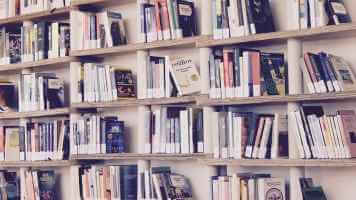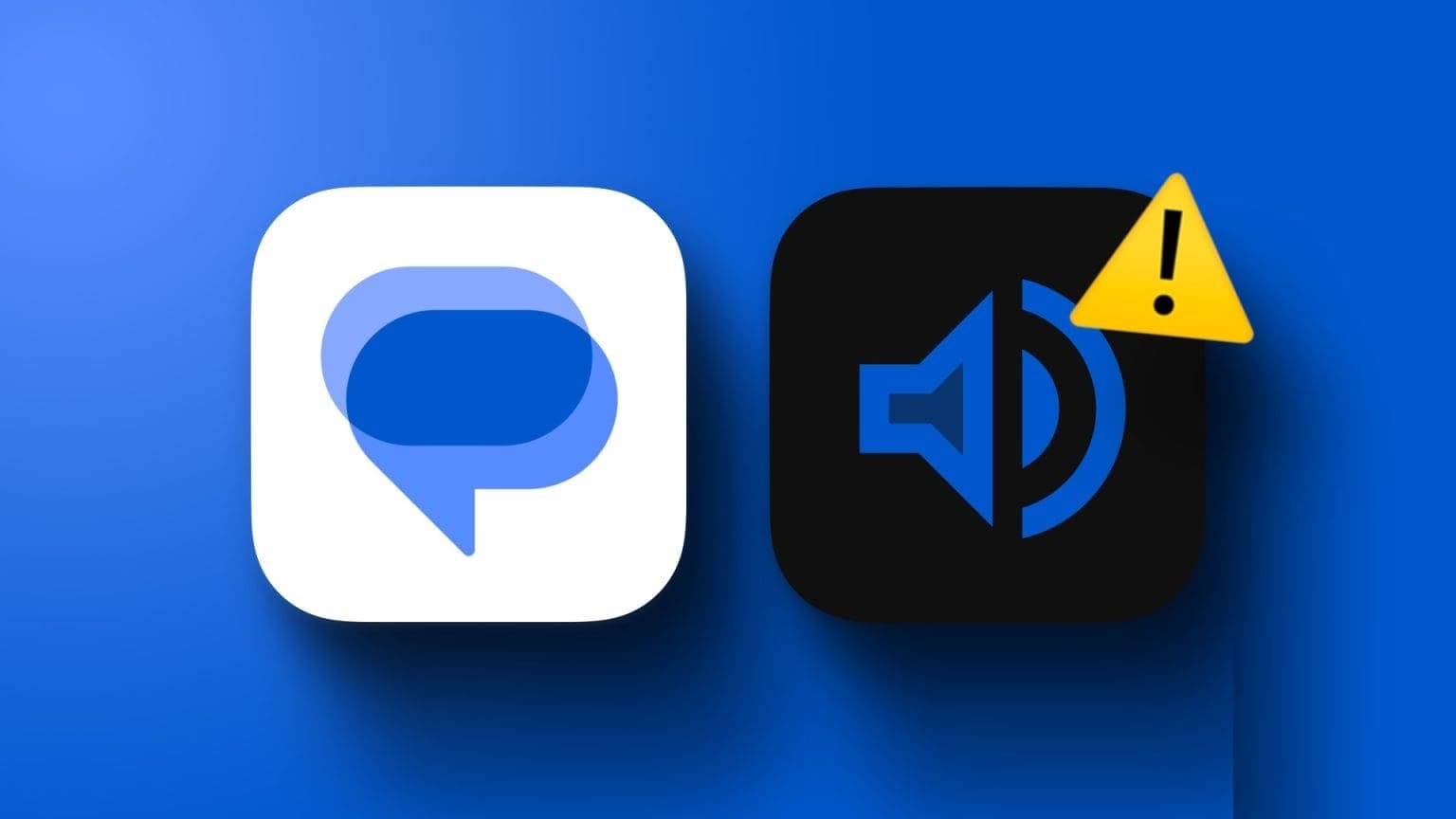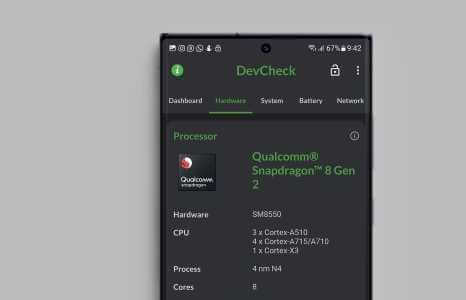Android забезпечує оновлення всіх ваших програм із мінімальними зусиллями. На жаль, процес оновлення може бути надійним і може використовувати всі ваші мобільні дані.Більшість програм для Android мають розмір принаймні 60 МБ і можуть досягати кількох ГБ для ігор. Ці програми з автоматичним оновленням можуть знищити ваші обмеження щодо мобільного передавання даних, перш ніж ви це помітите. Ось як вимкнути функцію автоматичного оновлення програм Android через мобільні дані.

За замовчуванням більшість телефонів Android налаштовано на автоматичне отримання останніх оновлень програми під час підключення до мобільного передавання даних або Wi-Fi.
На щастя, можна налаштувати телефон на завантаження оновлень лише через Wi-Fi. Ось як повернути контроль над тим, як ваш телефон використовує мобільні дані.
ЯК ВИМКНУТИ ФУНКЦІЮ АВТОМАТИЧНОГО ОНОВЛЕННЯ МАГАЗИНУ GOOGLE PLAY
Android по-різному обробляє оновлення системи та програм. Оновлення системи включають нові версії Android, оновлені визначення безпеки для захисту телефону від вірусів тощо. За замовчуванням вони завантажуються лише через Wi-Fi, і їх ніколи не можна вимикати.
Проте програми, включно з попередньо встановленими програмами, оновлюються за допомогою магазину Google Play або магазину програм будь-якого виробника, який у вас є. Вимкніть автоматичне оновлення програм Wi-Fi, виконавши ці прості кроки:
Розділ 1: Торкніться програми Google Play Store на телефоні.
Розділ 2: Натисніть зображення профілю, розташоване у верхньому правому куті екрана.
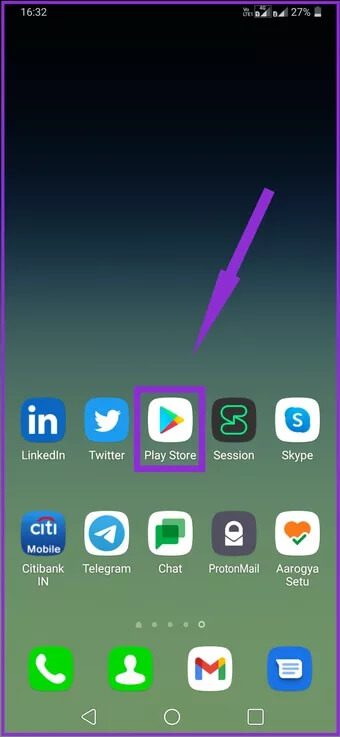
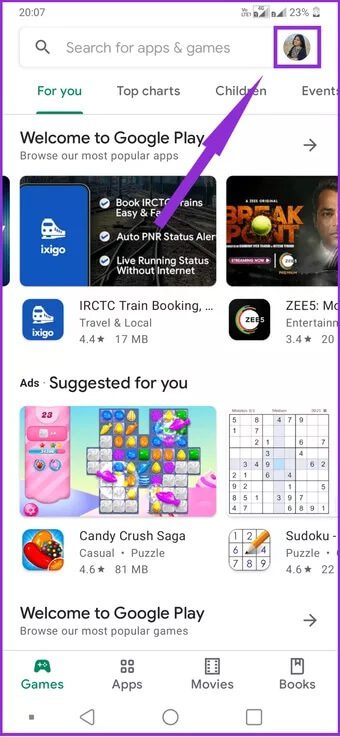
Крок 3: Виберіть опцію Налаштування.
Розділ 4: Виберіть Параметри мережі.
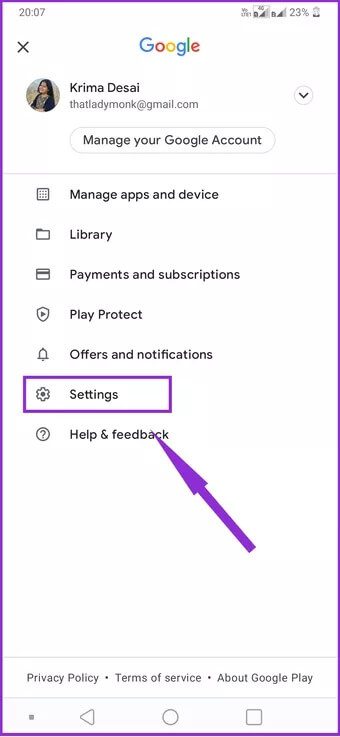
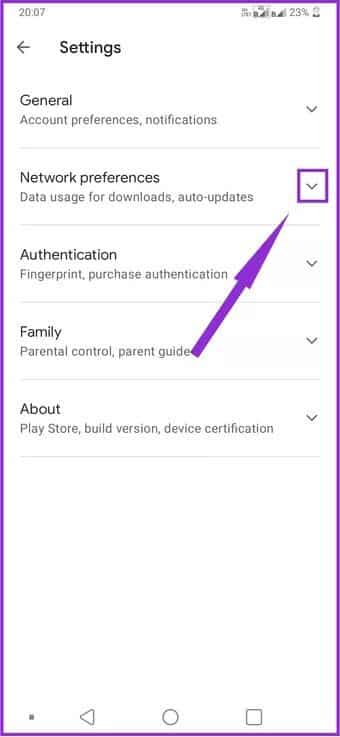
Розділ 5: Натисніть Автоматичне оновлення програм, щоб відкрити список параметрів оновлення.
Крок 6: Виберіть «Не оновлювати програми автоматично» зі списку, а потім натисніть «Готово».
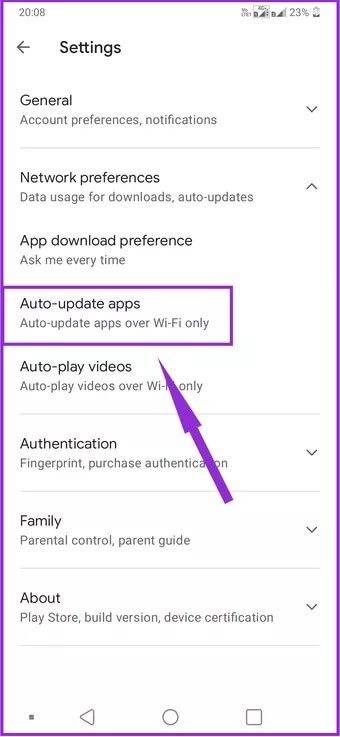
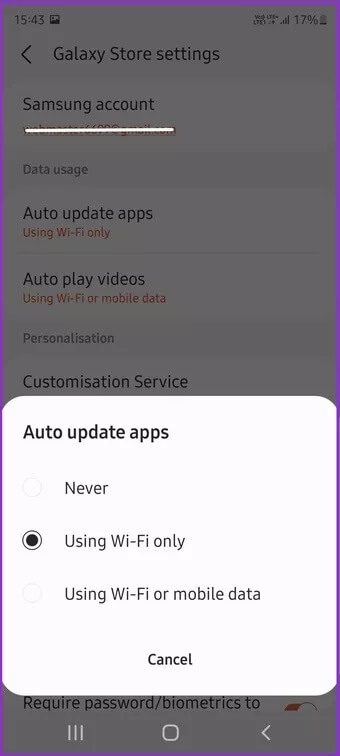
Це пов’язано з відключенням функції автоматичного оновлення програм. Однак майте на увазі, що не слід повністю вимикати цю функцію. Оновлення програм часто містять виправлення продуктивності та патчі безпеки, які забезпечують безпеку ваших даних. може бути Деякі програми перестають працювати належним чином Якщо ви давно не оновлювалися.
Ви можете уникнути цих проблем, вибравши Лише через Wi-Fi у списку програм для автоматичного оновлення. Таким чином ви можете запобігти використанню мобільних даних для оновлень програми.
Ці кроки стосуються програм, які ви завантажили з магазину Google Play. Однак такі виробники, як Samsung, також встановлюють магазини програм і програми для пристроїв, через які ви отримуєте оновлення.
Як вимкнути функцію автоматичного оновлення Samsung GALAXY Store
Кроки для деактивації автоматичних оновлень у Galaxy Store подібні до описаних вище.
Розділ 1: Запустіть програму Galaxy Store на своєму телефоні.
Розділ 2: Клацніть на меню параметрів, розташоване у верхній лівій частині екрана.
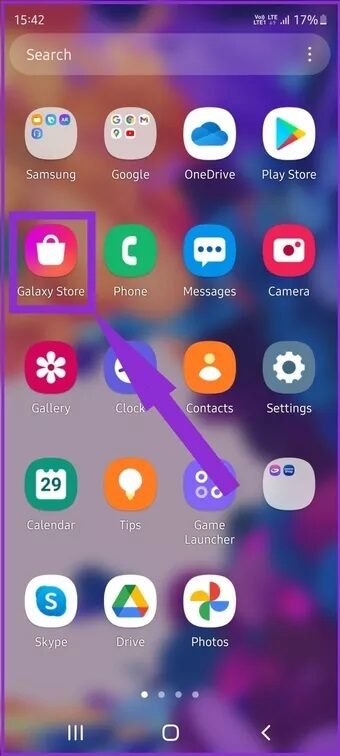
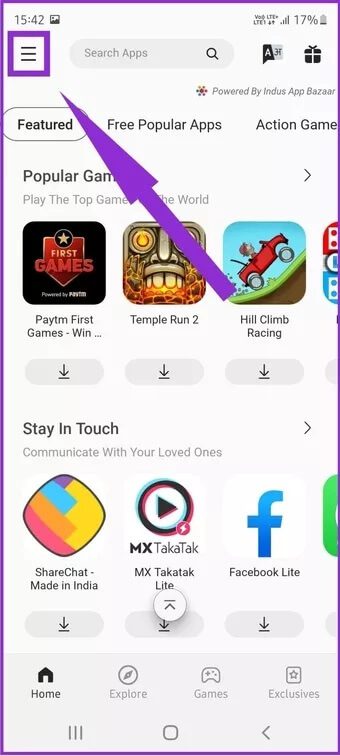
Крок 3: Натисніть значок налаштувань праворуч від зображення профілю, щоб відкрити екран налаштувань.
Розділ 4: Виберіть опцію «Автоматичне оновлення програм».
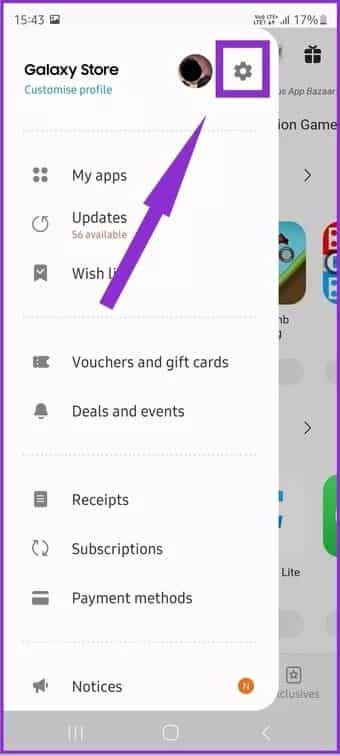
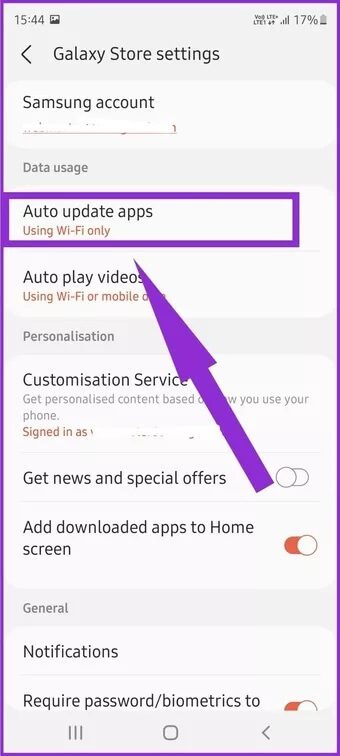
Розділ 5: Виберіть Використовувати лише Wi-Fi, щоб запобігти оновленням через мобільні дані, або Ніколи, щоб повністю вимкнути цю функцію.
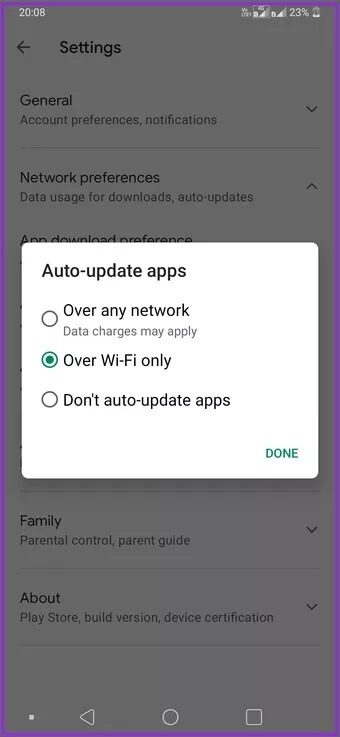
Вимкніть функцію автоматичного оновлення для попередньо встановлених і завантажених збоку програм
Попередньо встановлені програми, додані виробником телефону або оператором мобільного зв’язку, зазвичай отримують оновлення через магазин програм пристрою. Якщо ви вимкнете функції автоматичного оновлення для Google Play, Galaxy Store або інших магазинів, об’єднаних виробниками, це також унеможливить їх оновлення.
Коли справа стосується додатків, завантажених збоку, автоматичне оновлення зазвичай не є проблемою. Вони встановлюються вручну за допомогою файлів APK і не пов’язані з App Store. Це означає, що вони ніколи не оновлюватимуться автоматично, якщо ви не запустите процес із магазину.
Заборонити певним програмам використовувати мобільні дані у фоновому режимі
Зміна налаштувань App Store припинить оновлення всіх завантажених програм. Однак ви можете просто заборонити певним програмам, наприклад іграм, використовувати ваш тарифний план. Ви можете зробити це, виконавши такі дії:
Розділ 1: Відкрийте Налаштування.
Розділ 2: Прокрутіть униз, доки не побачите програму, і виберіть її.
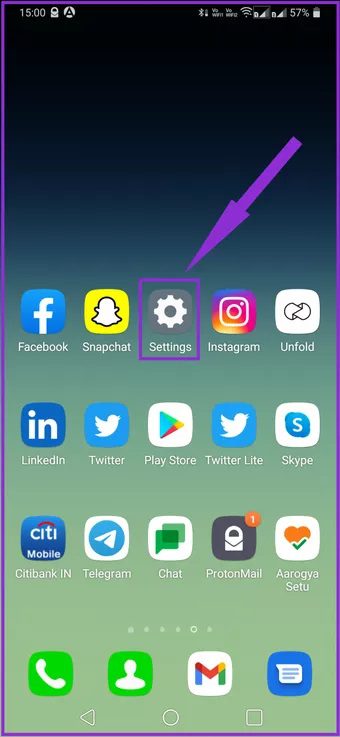
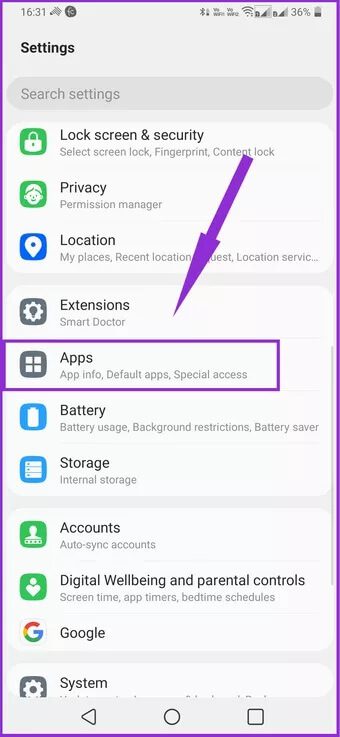
Крок 3: Перейдіть до програми, оновлення якої потрібно заборонити, і торкніться її.
Розділ 4: Виберіть Інформація про програму, щоб переглянути встановлені програми
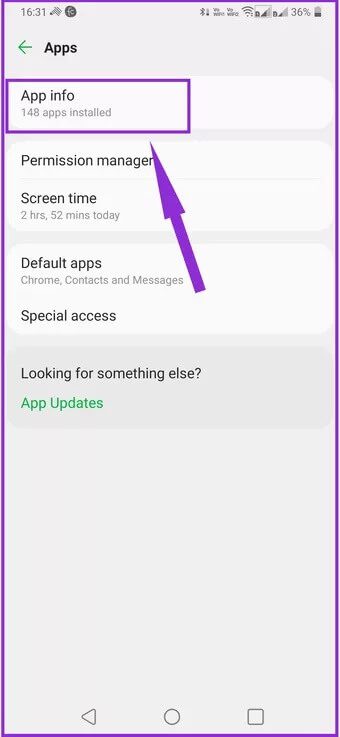
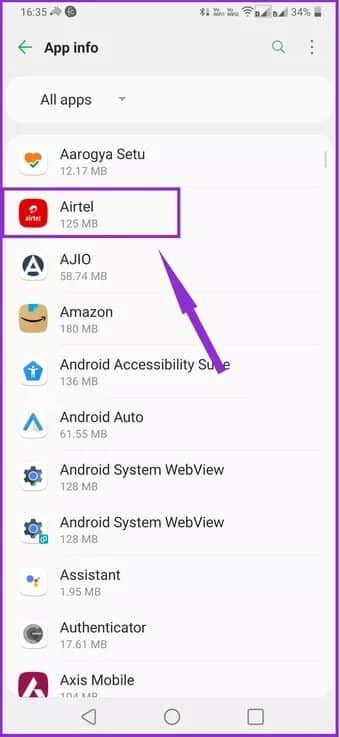
Розділ 5: Перейдіть до розділу «Мобільні дані» в розділі «Використання».
Крок 6: Вимкніть параметр Дозволити використання фонових даних.

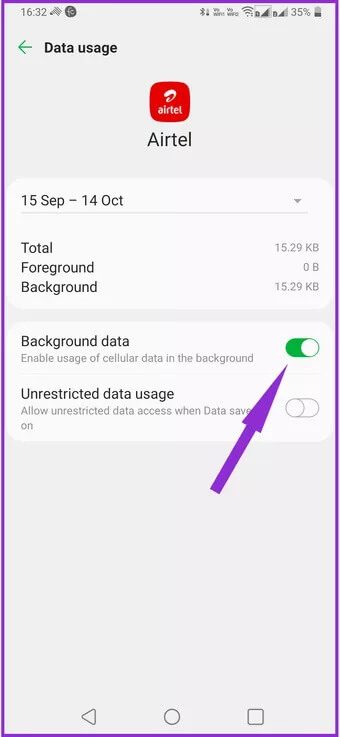
Це не дозволить програмі використовувати мобільні дані, коли ви не використовуєте її. Майте на увазі, що це також припинить синхронізацію таких програм, як Google Диск, через ваше мобільне з’єднання даних. Однак програма все одно використовуватиме ваш тарифний план, якщо ви відкриєте її вручну.
Уникайте повного відключення функції автоматичного оновлення
Виробники та розробники додатків випускають оновлення програмного забезпечення, щоб забезпечити захист вашого телефону з точки зору продуктивності та безпеки. Якщо їх повністю вимкнути, ваш пристрій може стати вразливим для осіб, які хочуть викрасти ваші дані.
Таким чином, постійне оновлення програм позбавить ваш телефон від будь-яких проблем із продуктивністю чи безпекою. Якщо ви отримуєте високе споживання мобільних даних, скористайтеся наведеними вище кроками, щоб вимкнути функцію автоматичного оновлення програм Android через мобільні дані, а також вимкнути використання фонових даних для ігор і програм для хмарного сховища. Таким чином ви зможете завантажувати оновлення програм та ігор лише через Wi-Fi, а не через мобільні дані.